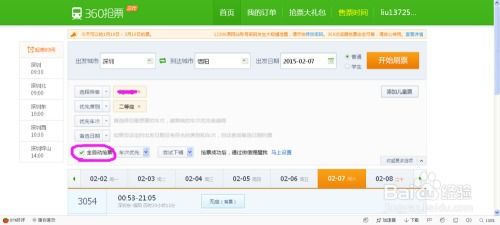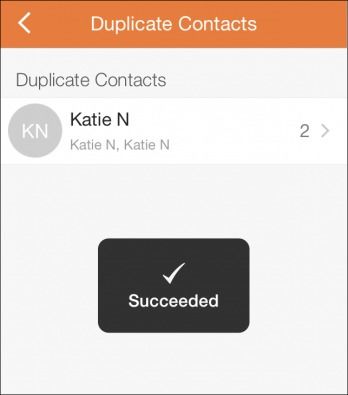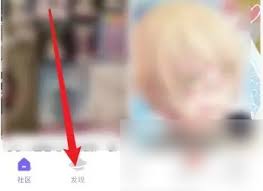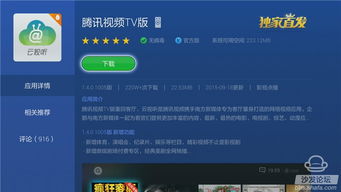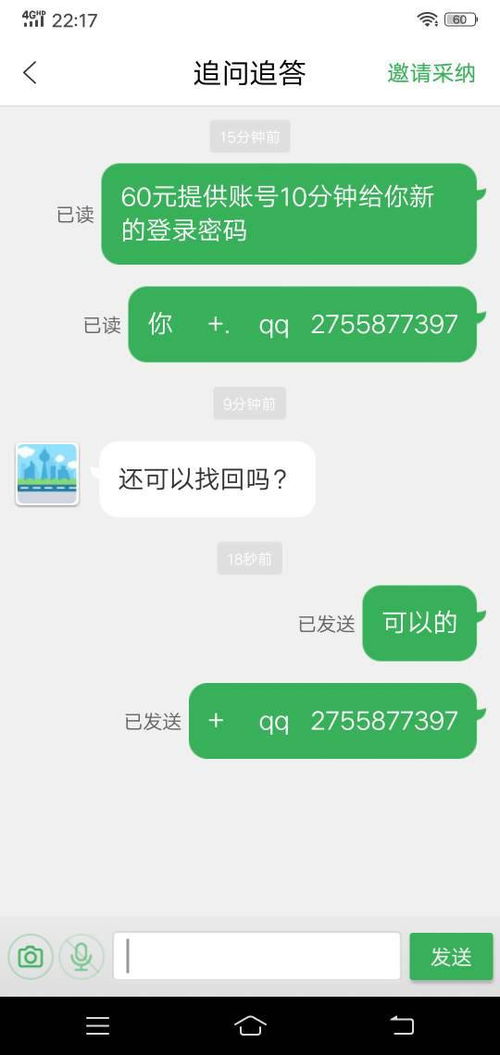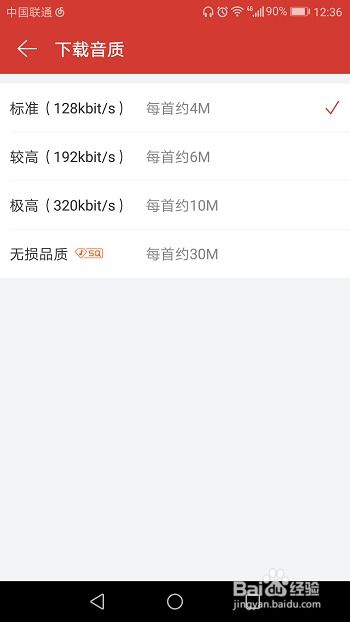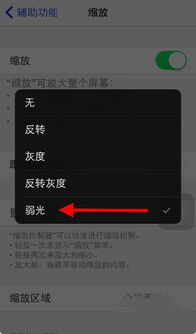苹果驱动如何卸载
苹果驱动是连接苹果设备与windows系统的重要桥梁,但有时候我们可能需要卸载旧的驱动并重新安装新的版本。无论是因为驱动出现问题,还是为了升级更新,本文将为您详细介绍苹果驱动的卸载方法,帮助您顺利完成这一过程。
一、windows系统下的卸载方法
方法一:使用爱思助手
1. 打开爱思助手:首先,确保您的电脑上已经安装了爱思助手。如果还没有安装,可以从官方网站下载并安装。
2. 进入工具箱:打开爱思助手后,点击左侧的“工具箱”选项。
3. 选择修复驱动:在工具箱中,找到并点击“itunes 及驱动”选项,然后选择“修复驱动”。

4. 进行高级修复:在修复驱动页面,选择上方的“高级修复”选项。
5. 卸载旧驱动:在高级修复页面,找到“卸载系统存储的旧驱动文件”选项,点击旁边的“立即卸载”按钮。耐心等待卸载过程完成。
6. 重新插拔设备:卸载完成后,根据提示重新插拔您的苹果设备,检查是否能够正常连接。
方法二:使用金山毒霸
1. 打开金山毒霸:确保您的电脑上已经安装了金山毒霸。
2. 进入软件管家:在金山毒霸主界面,点击“软件管家”工具。
3. 选择卸载:在软件管家页面,选择“卸载”选项。
4. 卸载苹果驱动:在卸载页面,找到并选择苹果驱动(如apple application support和mobile device support),然后点击“卸载”或“闪电卸载”按钮。

5. 清理残留文件:卸载完成后,回到金山毒霸主界面,点击“垃圾清理”功能,扫描并清理软件卸载残留的文件。
二、mac系统下的卸载方法
方法一:手动删除
1. 打开磁盘:开机后,点击顶部菜单栏的“前往”选项,选择“电脑”,然后打开您的电脑磁盘(通常是名为“macintosh hd”的磁盘)。
2. 进入资源库:在打开的磁盘中,找到并打开“资源库”文件夹。
3. 找到printer文件夹:在资源库文件夹中,找到并打开“printers”文件夹。
4. 查看并删除驱动:在printers文件夹中,您可以查看已安装的打印机驱动。找到需要删除的苹果驱动(通常是带有苹果标识或相关名称的文件夹),右键点击并选择“移到废纸篓”。
5. 清空废纸篓:最后,将废纸篓中的文件清空,以确保驱动文件被彻底删除。
方法二:使用系统自带功能
mac系统也提供了自带的卸载功能,您可以通过“系统偏好设置”中的“打印机与扫描仪”选项来卸载不再需要的打印机驱动。但需要注意的是,这种方法可能无法彻底删除所有相关的驱动文件。
三、注意事项

1. 备份数据:在进行任何卸载操作之前,建议先备份您的数据,以防万一出现数据丢失的情况。
2. 关闭相关程序:在卸载驱动之前,确保关闭所有与苹果设备相关的程序,以避免卸载过程中出现冲突或错误。
3. 重新启动电脑:卸载完成后,建议重新启动电脑,以确保所有更改生效。
通过以上方法,您可以轻松卸载苹果驱动并重新安装新的版本。无论您使用的是windows系统还是mac系统,都可以找到适合自己的卸载方法。希望本文能够帮助到您!
相关推荐
更多-
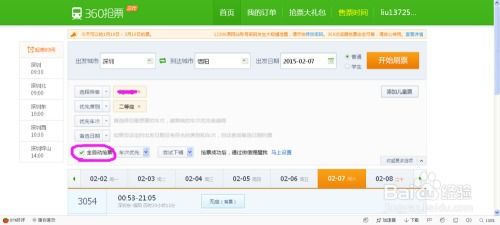
哪个网站抢票最快
2024-10-30
-
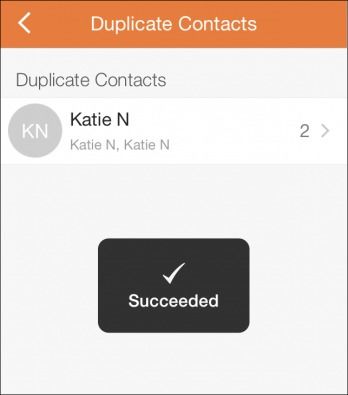
在iPhone上删除重复联系人
2024-10-30
-
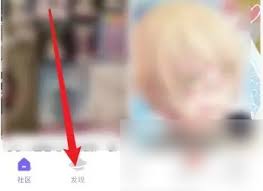
潮玩族app如何发布拍卖商品
2024-10-28
-
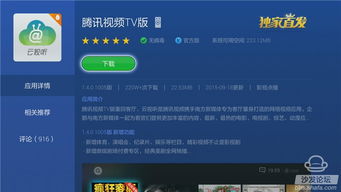
腾讯视频如何只看Ta
2024-10-28
-

ios13快捷指令无法启动?轻松解决方法
2024-10-28
-
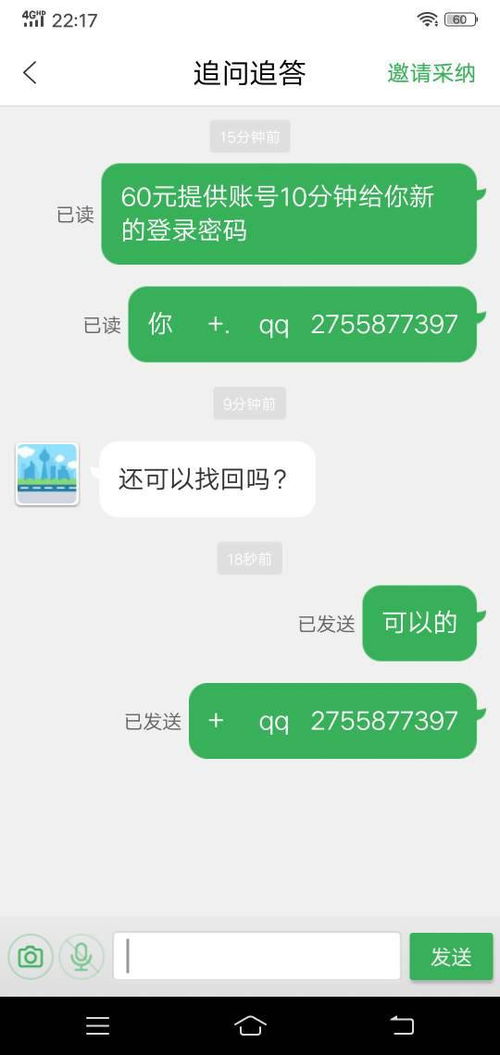
微信登录不上手机号码更换了解决方案
2024-10-25
-
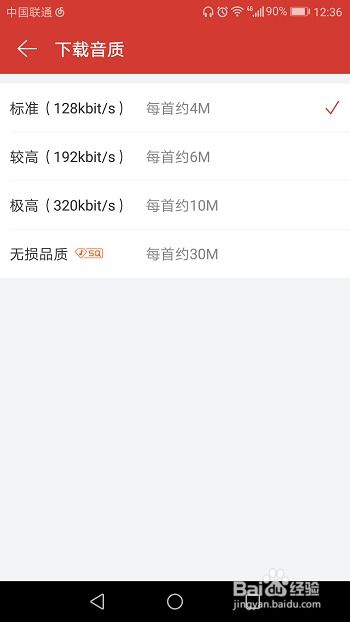
网易云音乐如何设置手机铃声
2024-10-24
-
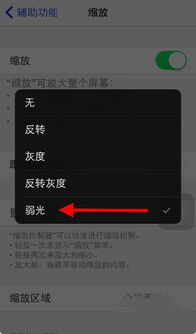
iPhone卡在请勿打扰模式
2024-10-23
相关游戏
更多CopyRight©2001年-2024年 浙ICP备2024085849号-3
ai7手游帮 All Rights Reserved
意见反馈